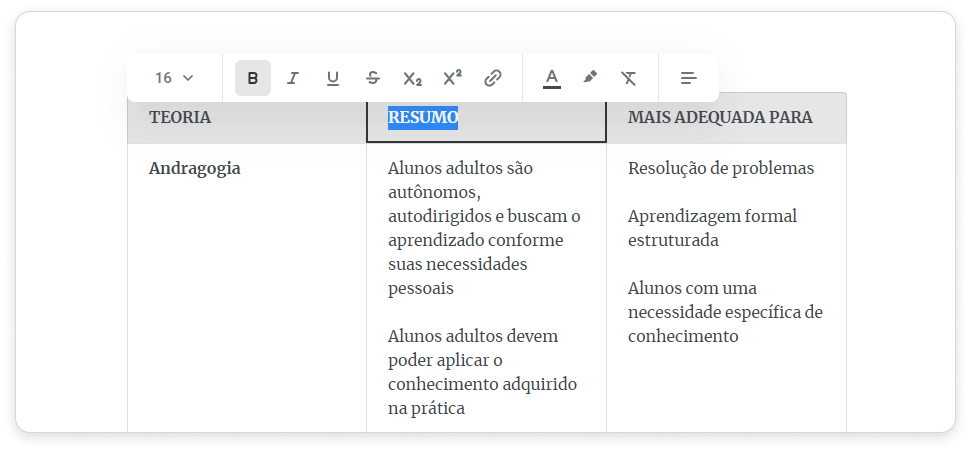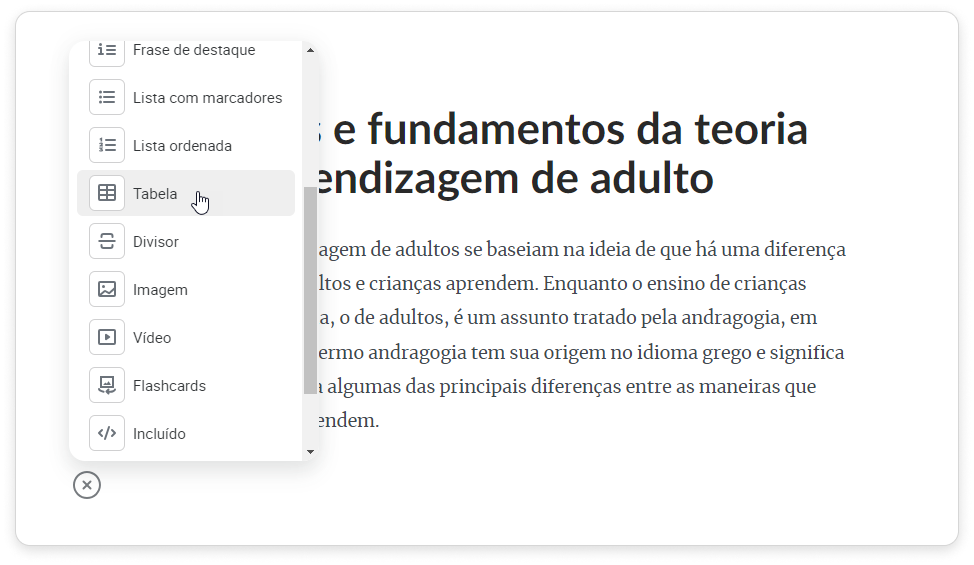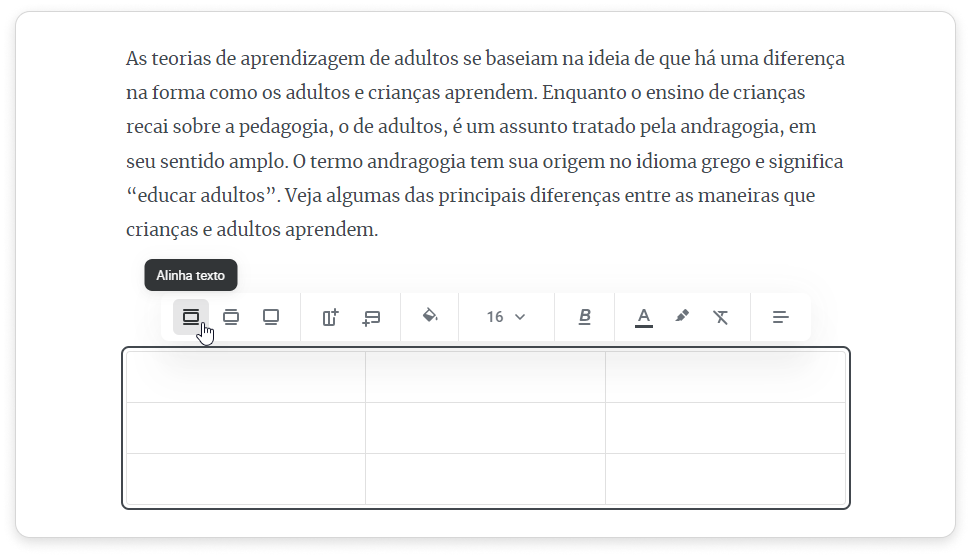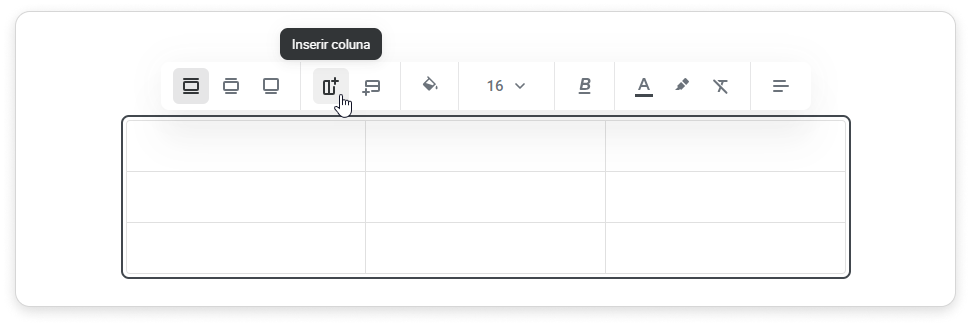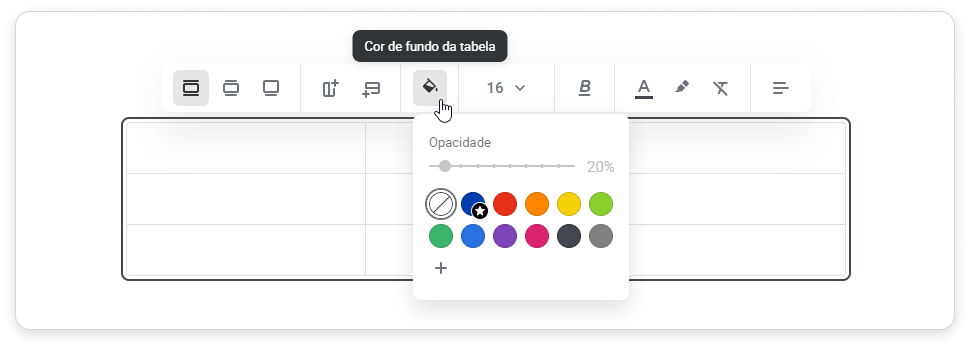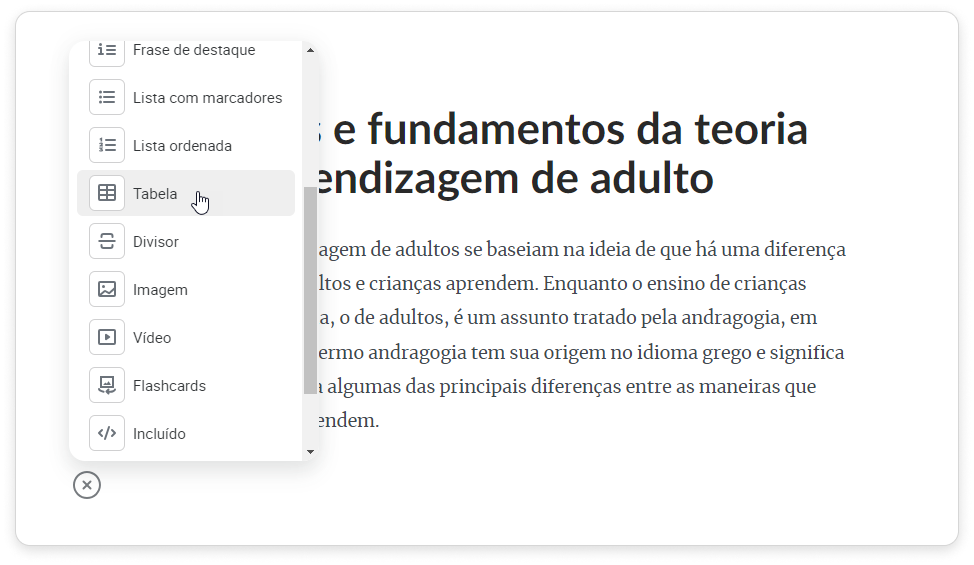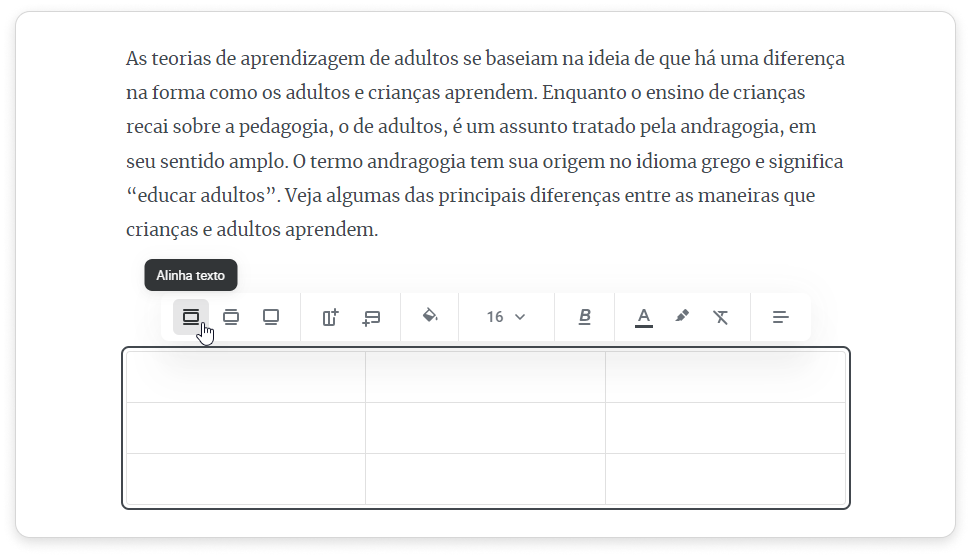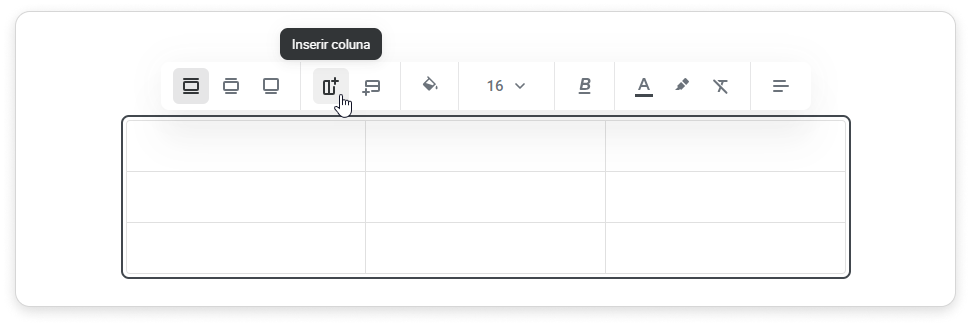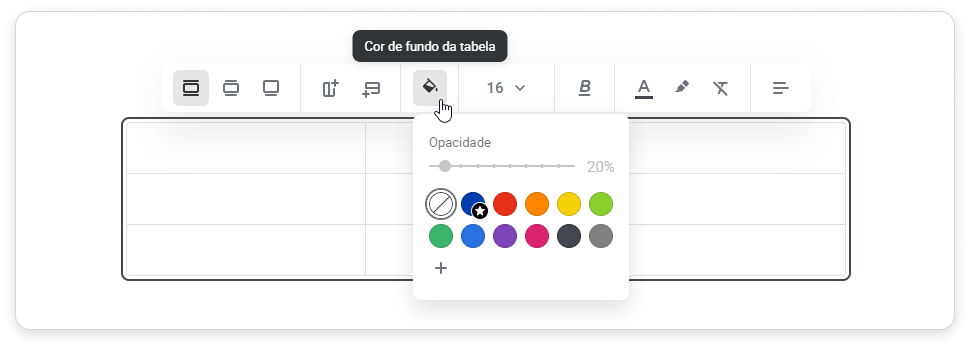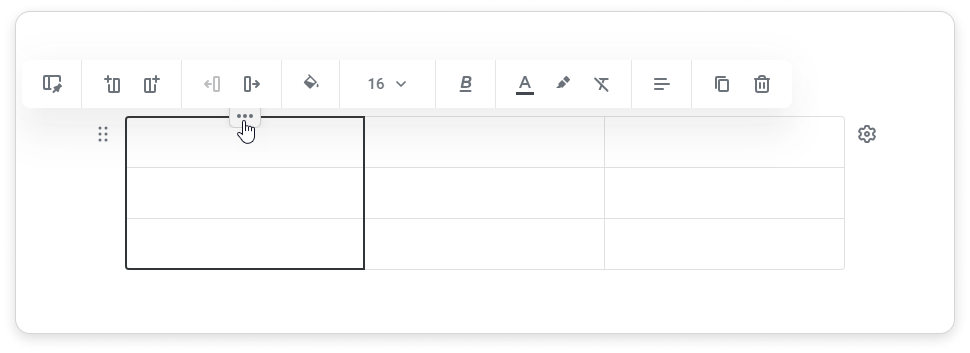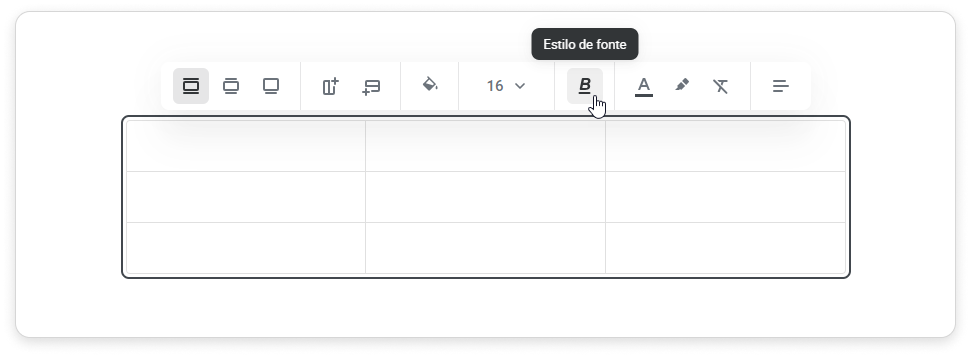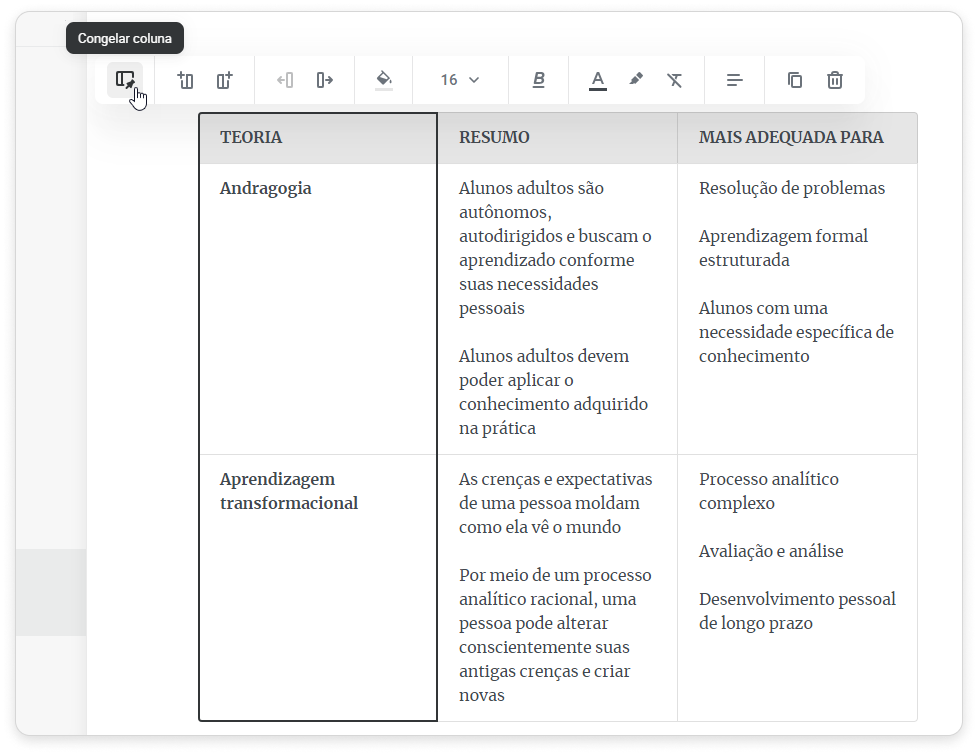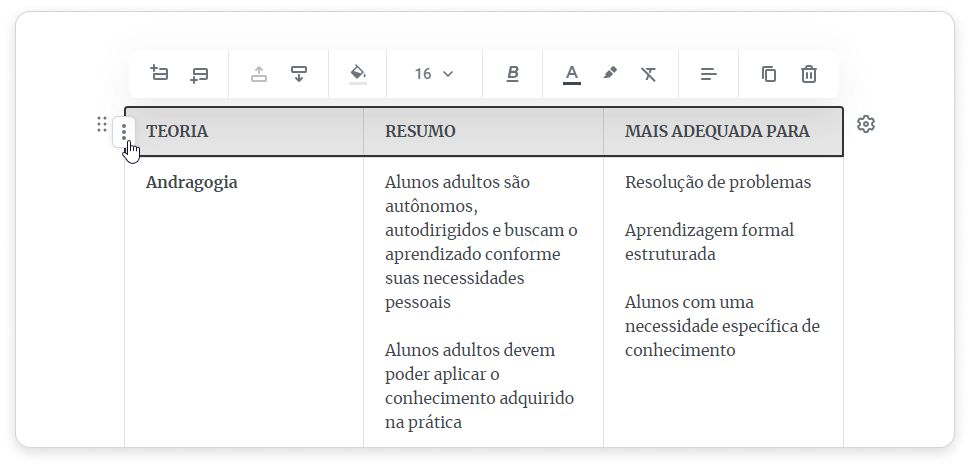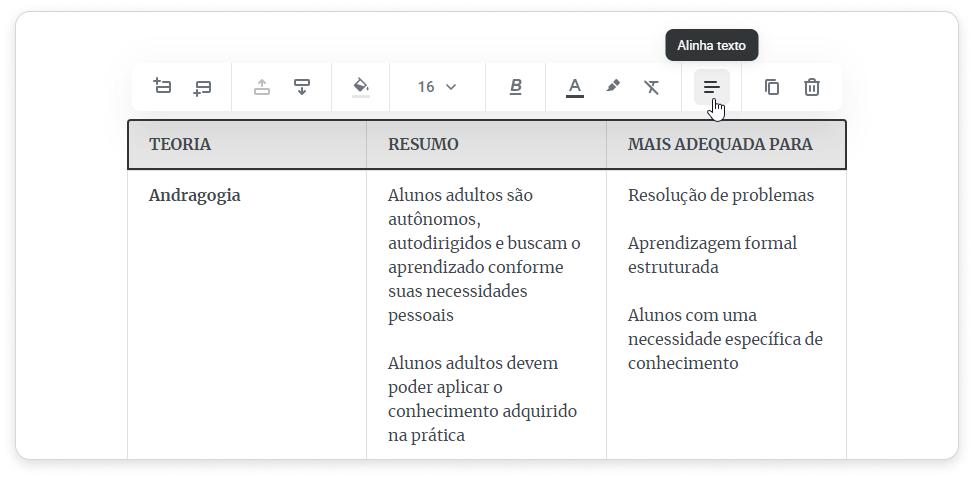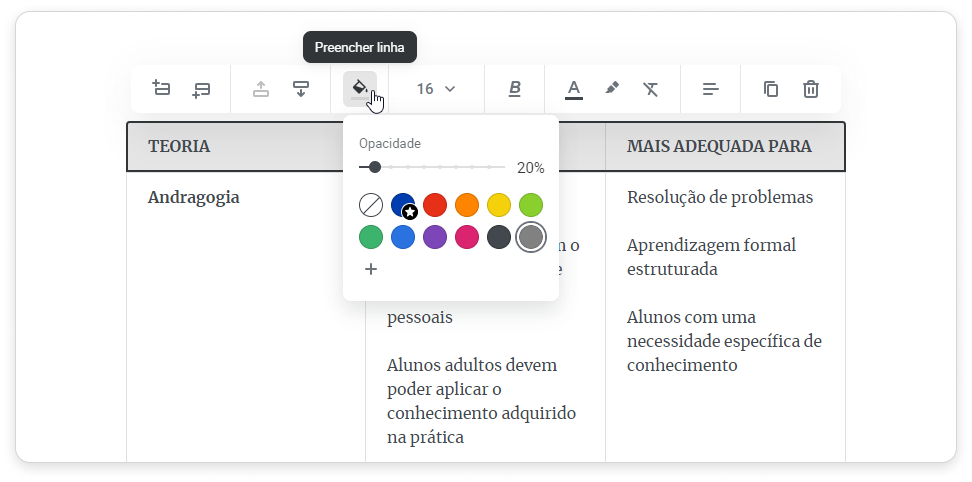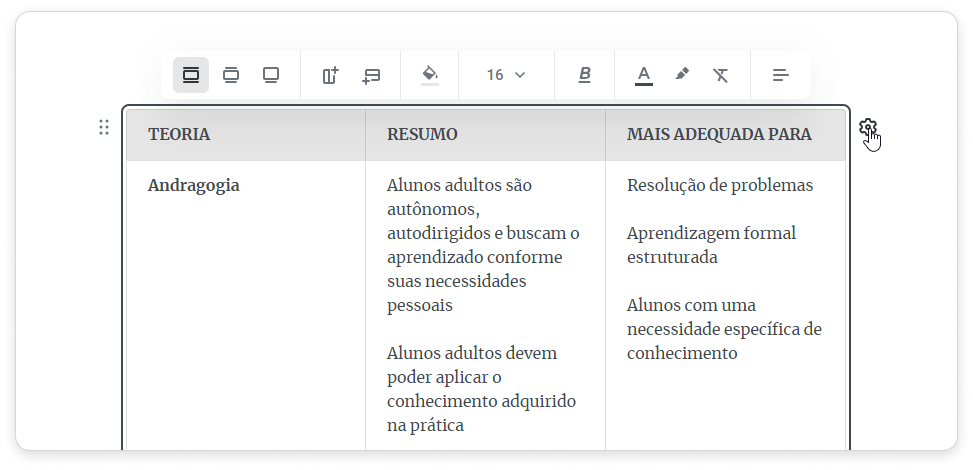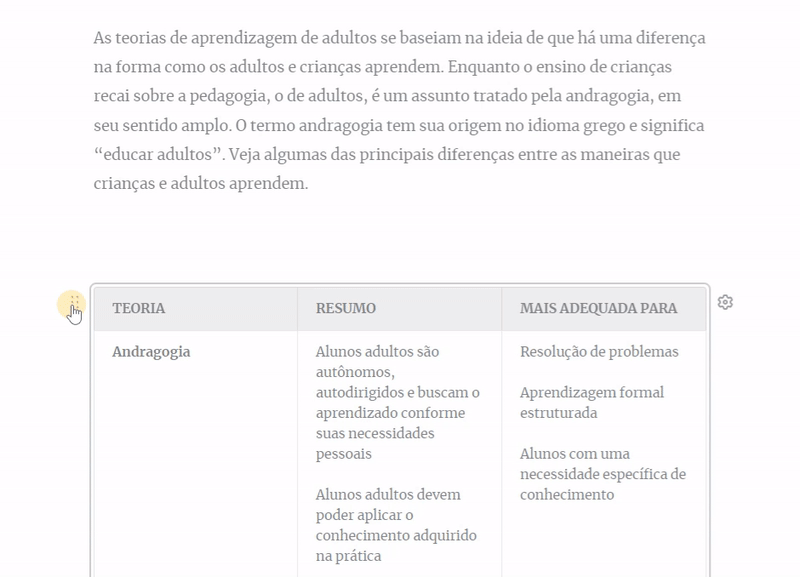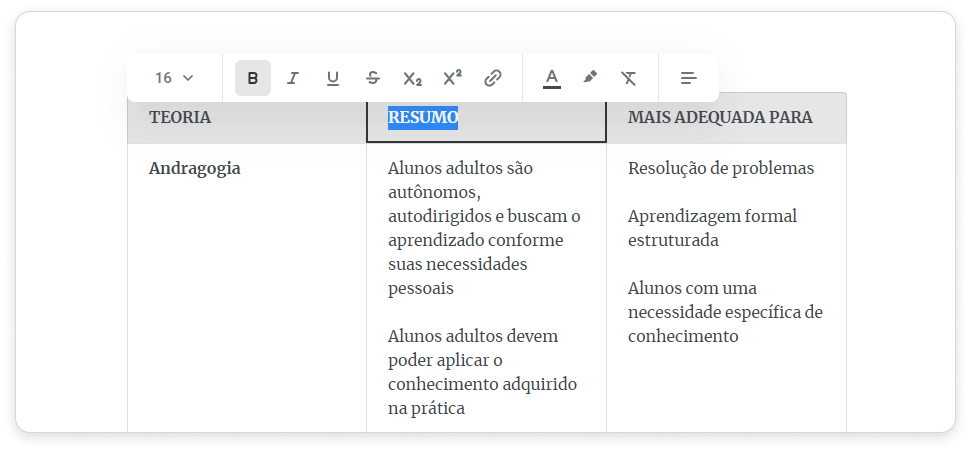Para adicionar uma tabela ao seu texto:
- Clique em e selecione Tabela.
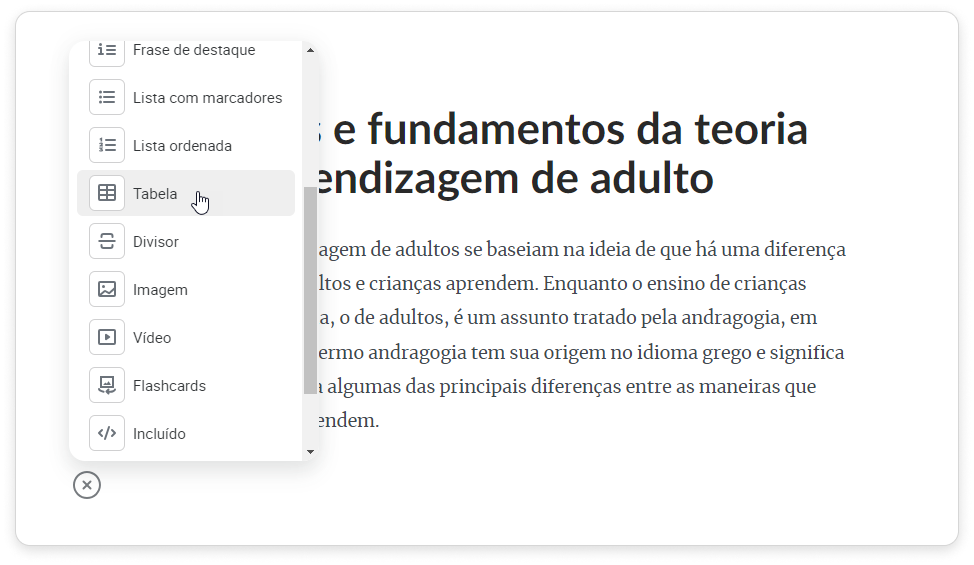
- Uma tabela 3x3 será adicionada. Selecione o alinhamento do texto: Alinhamento do texto, Mais largo que o texto ou Largura total.
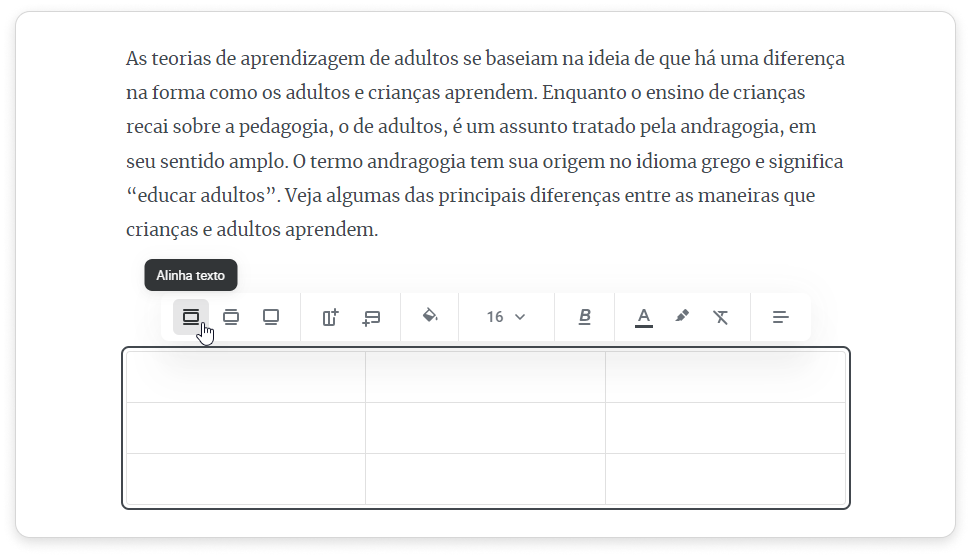
- Você pode adicionar mais linhas e colunas à sua tabela, se necessário.
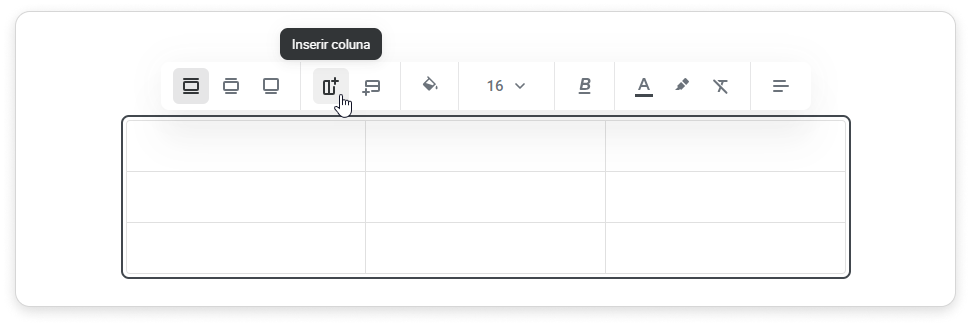
- Você pode escolher uma cor para preencher toda a tabela. Para fazer isso, clique no ícone Cor de fundo da tabela.
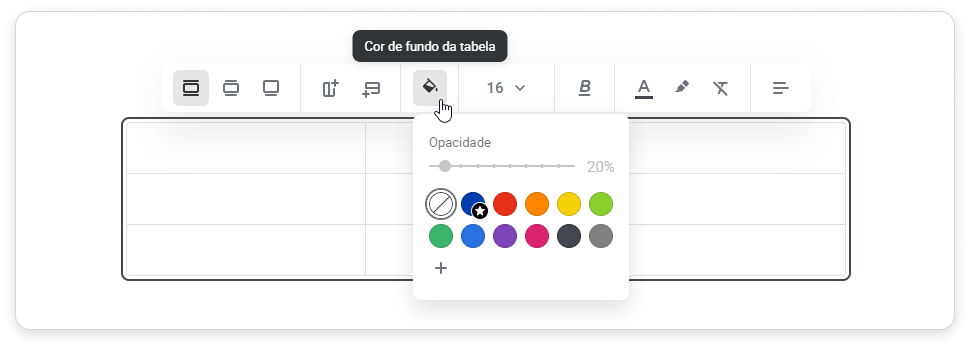
- Selecione o tamanho da fonte, a cor e o estilo da sua tabela. Em seguida, escolha o tipo de alinhamento para o seu texto.

Como editar colunas e linhas
- Para editar uma coluna, clique nos três pontos na parte superior dela. Você pode preencher a coluna, inserir colunas à esquerda ou à direita, mover a coluna para a esquerda ou para a direita, duplicar uma coluna ou excluir colunas.
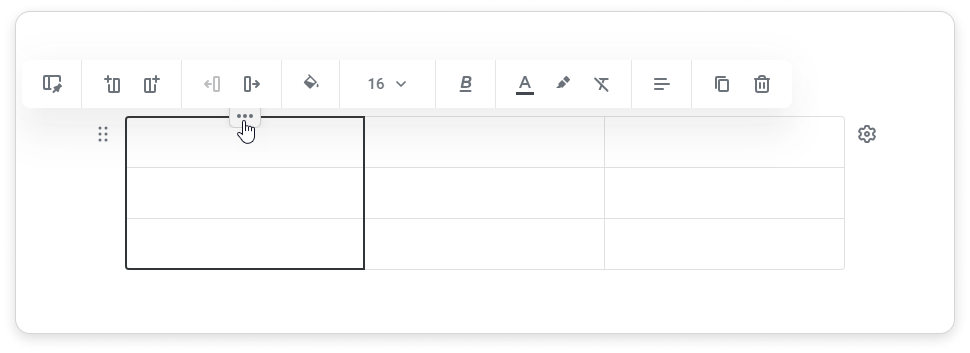
- Configure o estilo de fonte para toda a coluna.
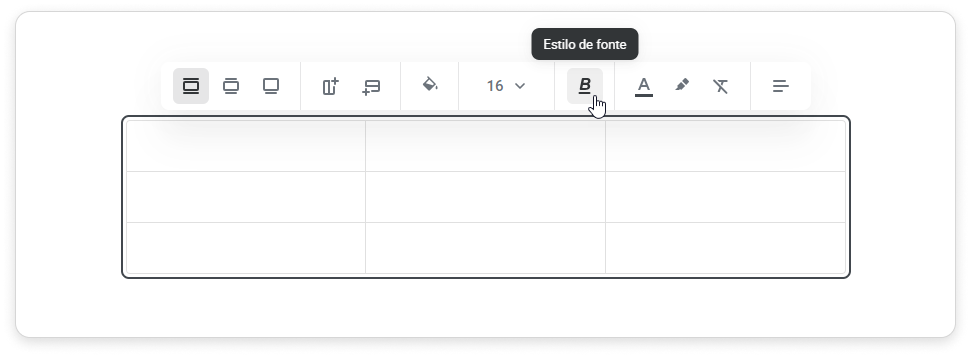
- Você também pode clicar em Congelar coluna para que os usuários possam ver a primeira coluna quando rolarem a tabela para a direita.
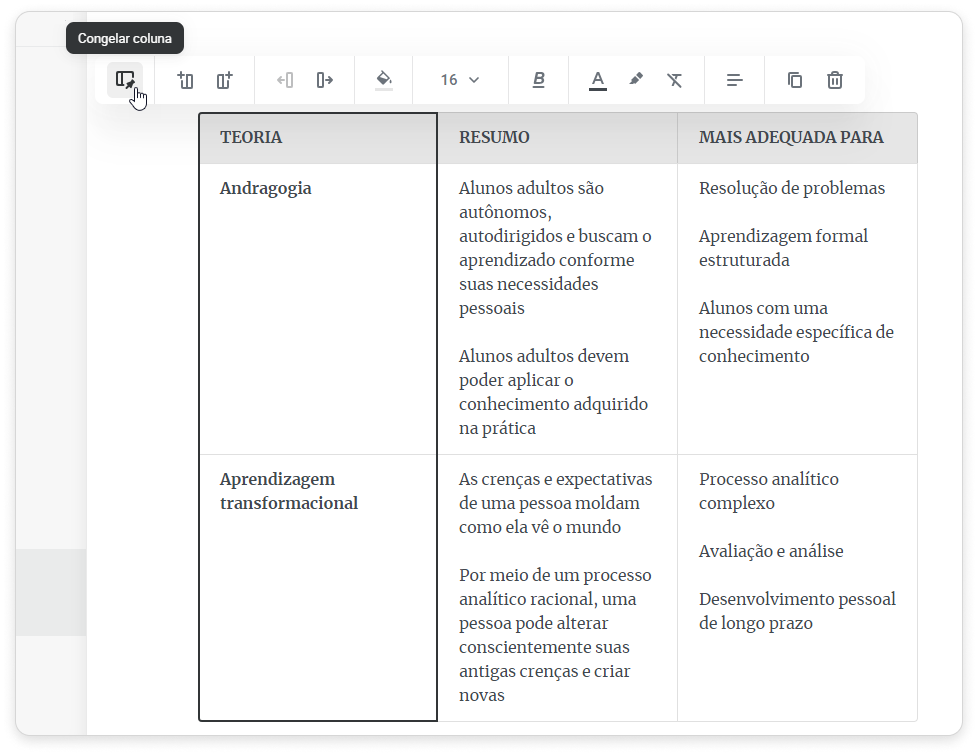
- Se você quiser editar uma linha, clique nos três pontos à esquerda.
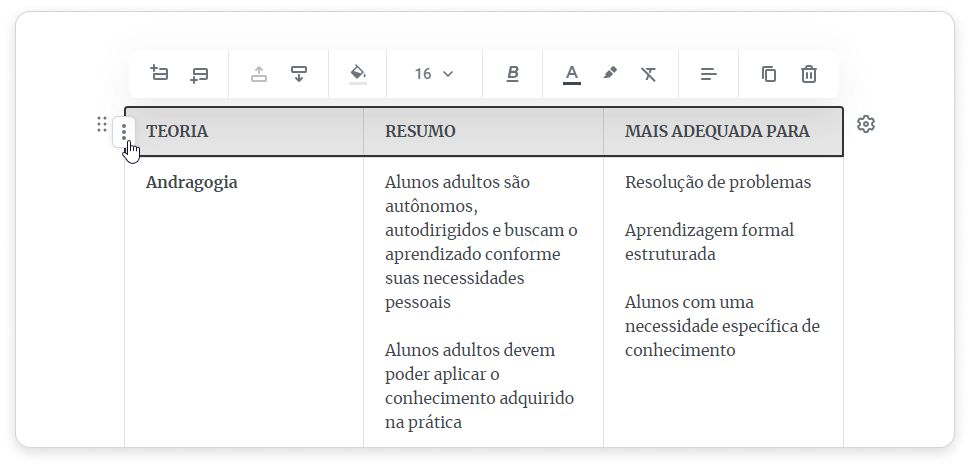
- Selecione o alinhamento do texto para toda a linha: Alinhamento à esquerda, Alinhamento ao centro, Alinhamento à direita, Superior, Meio ou Inferior.
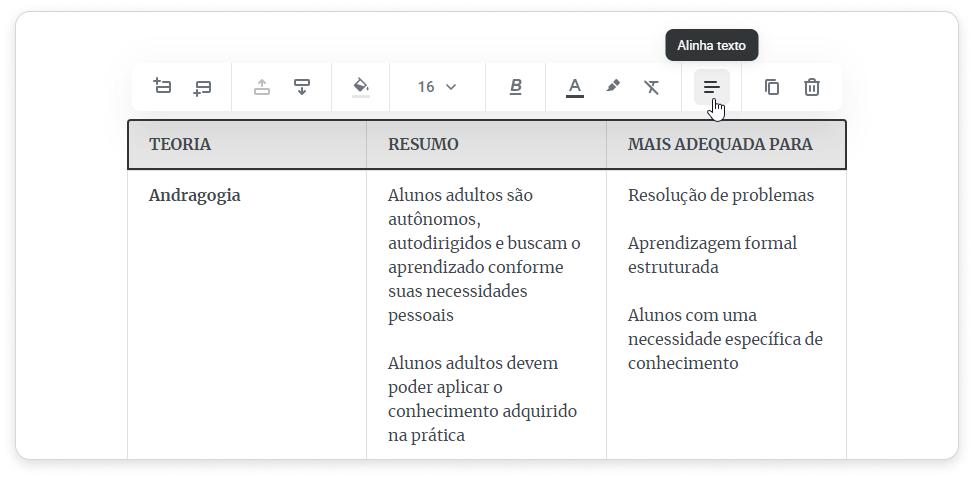
- Para preencher uma coluna ou linha, clique em Preencher coluna/linha e escolha uma cor e sua opacidade.
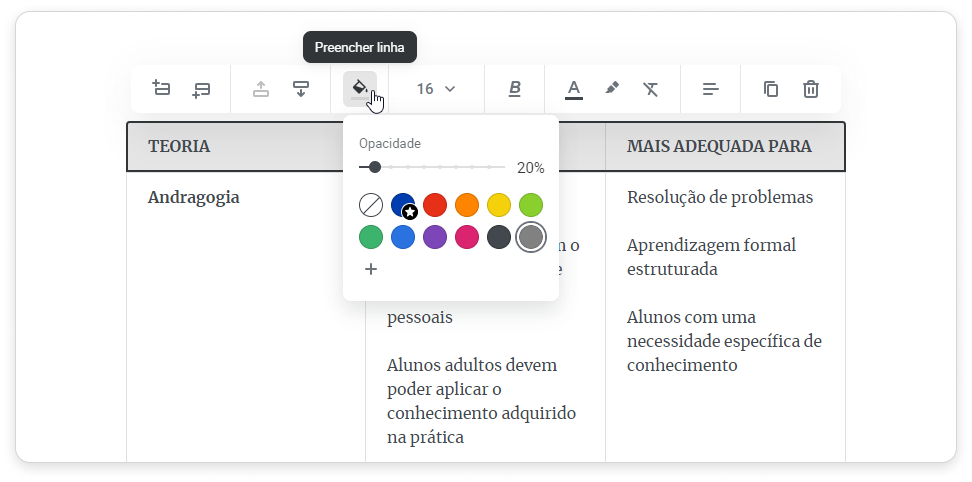
Para editar a tabela inteira, clique no ícone de engrenagem à direita.
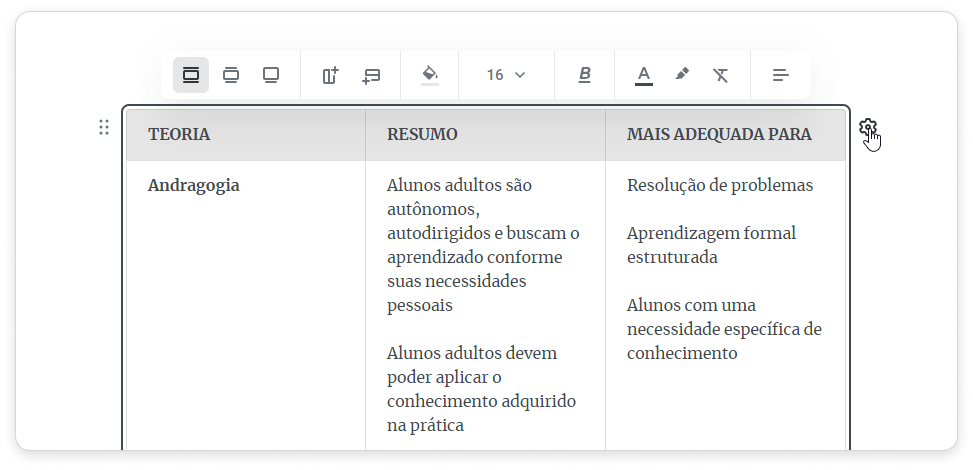
| Você pode usar os atalhos de teclado CTRL + C e CTRL + V para copiar e colar tabelas e a tecla Delete para removê-las. |
- Você também pode mover sua tabela para onde quiser. Para fazer isso, passe o mouse sobre as três linhas à esquerda e arraste e solte em qualquer lugar do seu artigo.
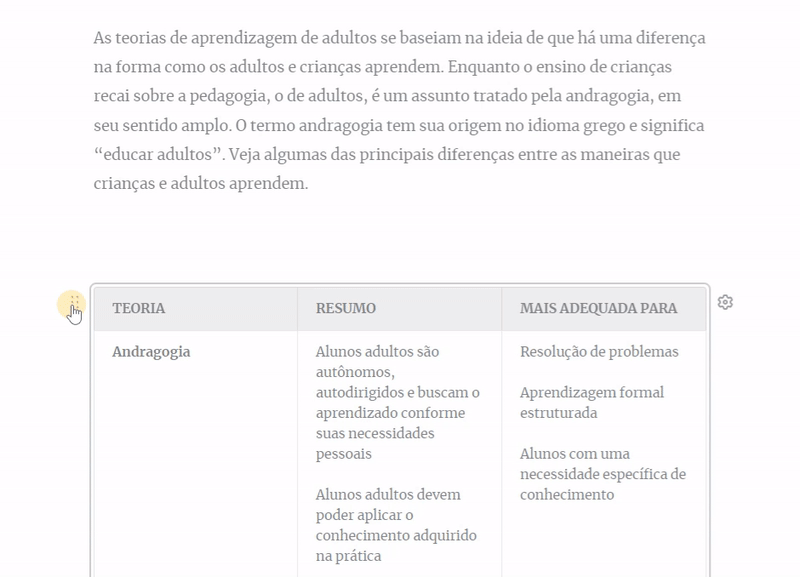
Use ferramentas de edição para trabalhar com os textos em suas tabelas: você pode alterar o tamanho, a cor e o estilo da fonte.